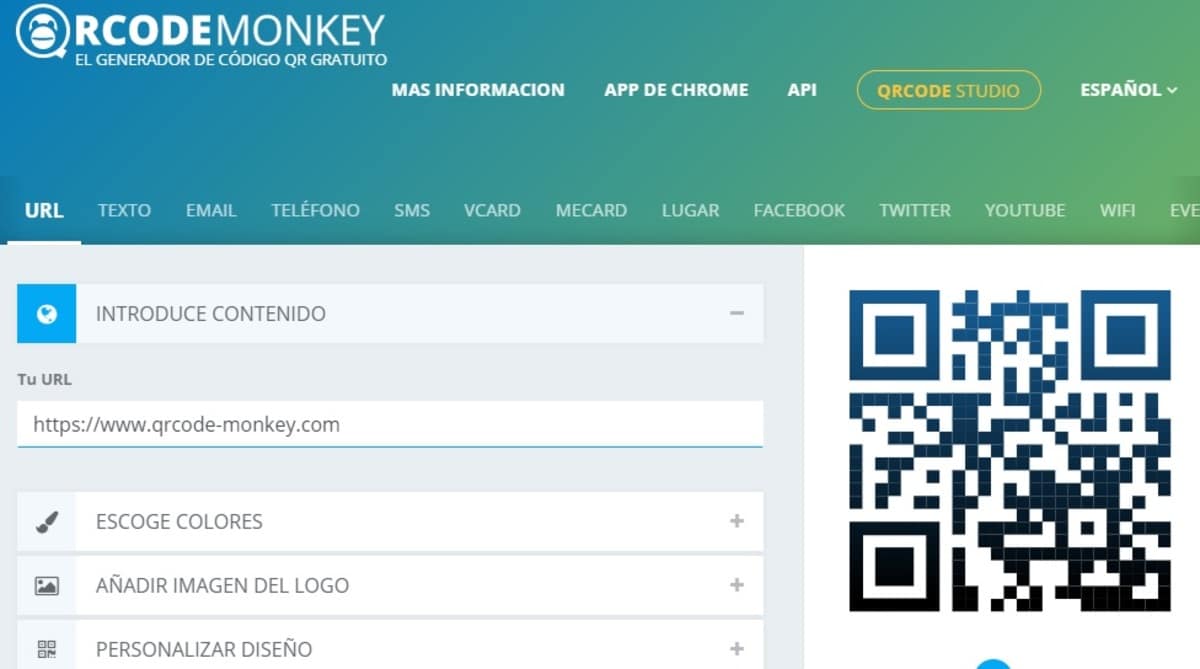A COVID-járvány sok vállalkozást arra késztetett, hogy alkalmazkodjon az új időkhöz, eltekintve a papírtól és a műanyagtól, mivel ezek lehetséges fertőzésforrások. Számos bár, étterem és más vállalkozás hozta létre saját árlistáját QR-kódon keresztül amely csak a telefon kamerájával való mutogatással nyújt hozzáférést.
Nem kell szakértőnek lennie ahhoz, hogy olyan helyet hozzon létre, amelyhez az ügyfelek gyorsan hozzáférhetnek, és megtudhatják egy étel vagy egy ital költségét. Ehhez a legjobb, ha egy kis időt töltesz, főleg, ha a teljes levelet szeretné végrehajtani, mindez attól függ, mennyire terjedelmes lesz.
Vállalkozása árlistájának QR-kódban történő létrehozásakor saját weboldal nélkül is hozzáférhet hozzá, így megtakaríthatjuk magunkat, ha tárhelyet és domaint kell szereznünk. A kényelem az, hogy létrehozhatjuk és szerkeszthetjük, ha végül valami újjal akarjuk.
Hogyan hozhat létre árlistát vállalkozása számára QR-kódban weboldal nélkül
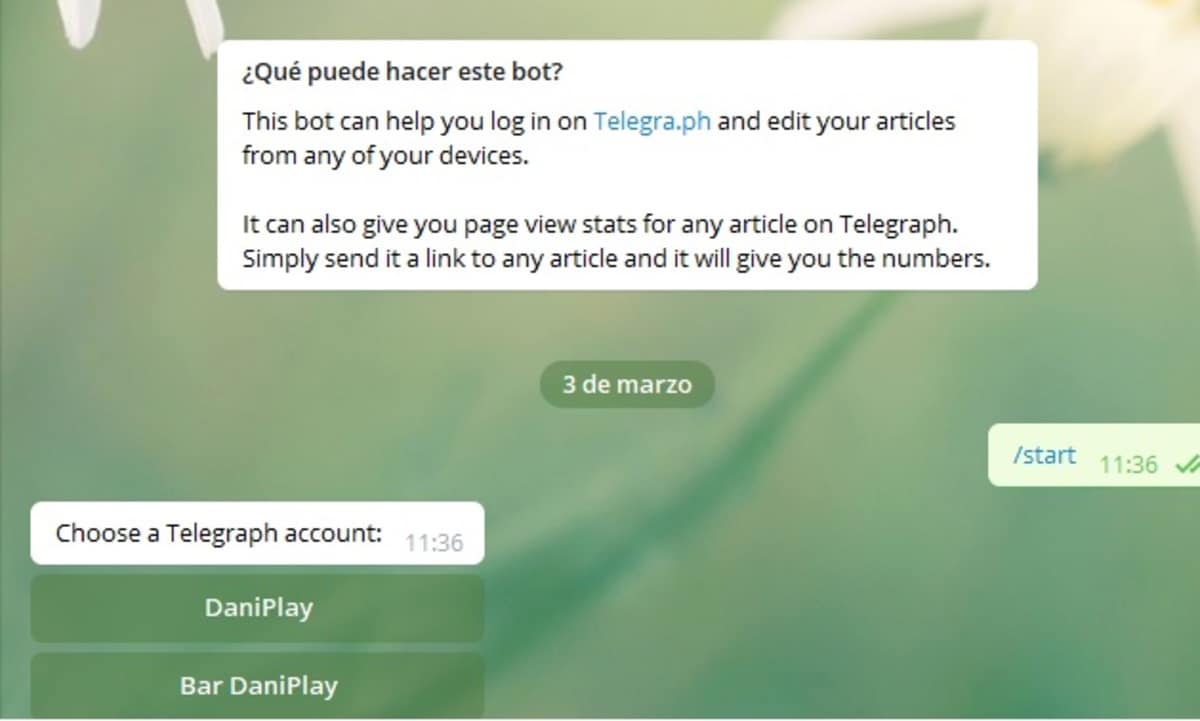
Az egyszerű módszer a Telegram alkalmazás, vele és a Telegraph-tal történő használata létrehozhat egy gyors listát szöveggel és képekkel, a személyre szabás alapvető szerepet játszik. Ezért, ha még nem rendelkezik a Telegram alkalmazással, letöltheti erről a linkről.
Miután telepítette a táviratot, lépjen a Telegraph oldalra meg ezt a linket, ez egy olyan bot, amely szolgálni fogja Önt hozzáadni az árlistát, majd továbbítani egy QR-kódba. Bár bonyolultnak tűnik, csak tegye meg, miután meglátja, milyen egyszerű lesz a semmiből létrehozni és annyiszor módosítani, ahányszor csak akarja.
- Nyissa meg a Telegraph botot a Telegram alkalmazásban
- Kattintson a Beállítások, majd az «Új fiók létrehozása» gombra.
- Az «Új fiók létrehozása» részben válassza ki vállalkozásának nevét, ebben az esetben tegyük fel például a «Bár DaniPlay» elemet, és nyomja meg a Küldés gombot, végül válassza ki a szerző nevét, bármit használhat, álnevet vagy az igazi neved és nyomd meg a «Küldés» gombot
- Most már hozzáférhet az indításhoz, adja meg az Ugrás lehetőséget a visszalépéshez, és három lehetőséget mutat, kattintson arra, amelyiken létrejön egy Új történet létrehozása, majd kattintson az OK gombra a levél szerkesztésének megkezdéséhez.
- A Tittle választja ki vállalkozásának nevét, látni fogja, hogy a kiválasztott álnév hogyan jelenik meg alább, és a "Története" részben ki kell töltenünk az árlistánkat
- Válasszon egy képet a kamera ikonjával, majd tegye a jobb oldalra az italt és az árat tartalmazó szöveget, mindezt annak érdekében, hogy professzionálisabban és a hagyományos betű stílusában nézzen ki
- Ha végzett, kattintson a jobb felső sarokban található „Közzététel” elemre, és másolja az URL-cím konvertálásához létrehozott URL-t QR-kódgá a QRCode Monkey segítségével
Konvertálja az URL-t QR-kóddá
Miután megvan a mi a teljes árjegyzéket most át kell alakítanunk a webcímet URL-vé egy asztalra, a vállalkozás ajtajába és az ügyfél számára látható bármely sarokba tenni. A legjobb az, ha mindenhol rendelkezésünkre áll azon állandó vásárlók és jövőbeli vásárlók látogatásához, akik áthaladnak az Ön telephelyén.
Az URL QR kóddá alakításához meg kell adnia a QRCode Monkey szolgáltatást, az alábbi linken érheti el az oldalt, majd a végrehajtásához kövesse az alábbi lépéseket:
- A «Tartalom megadása» részben ahol az «URL-jét» jelöli, tegye a Telegraph által létrehozott címet hogy közvetlenül felvegye az árlistát
- A második lehetőség a "Színek kiválasztása", testreszabhatja a kívánt hang QR-kódját, ez rajtad múlik, és ha más hangon akarja
- A harmadik lehetőség az, hogy testre szabja a QR-t bárja vagy vállalkozásának logójával, kattintson a "Kép használata" gombra, és csak egy másodperc alatt betöltődik
- Már az utolsó opciónál lehetősége van a "Testreszabás testreszabása" lehetőségre, sok lehetősége van, amelyet az oldal megad Önnek, itt dönthet úgy, hogy létrehoz egy másikat, mint a többi
Szerkessze az árlistát
A létrehozott árlista frissítése olyan egyszerű, mint visszatérni a Telegramhoz, nyissa meg a Telegraph botot, kattintson a Start gombra, válassza ki a létrehozott fiókot, például a Bar DaniPlay, majd a "Saját bejegyzések", majd kattintson az 1. "árlista neve" elemre, hogy visszatérjen a Telegraphban létrehozott URL-hez.
A szerkesztés ugyanúgy fog történni, mint korábban, bár az indításhoz kattintson a "Szerkesztés" gombra, ha végzett, ne felejtse el a "Közzététel" gombra kattintani az akkor feltöltött tartalom frissítéséhez.